みなさんこんにちは!おさかなです!
今回は「Aspire」について、書いていこうと思います!
それでは、レッツゴー!!!!!
・開発者向けのポートフォリオサイトを作りたい方
・サクッとポートフォリオを作りたい方
・SNSっぽいUIにしたい方
開発者向けのポートフォリオサイトを作りたい!

技術者とか、開発者向けのポートフォリオサイトを作れるサービスってないの?

あるけど…。
(なんでそんなに具体的なんだっ!エスパーかっ!?笑)

おお!(ナビまるがこの前作ってたの見ちゃったの☆)

「Aspire」って何?
「Aspire」とは、開発者向けのポートフォリオサイトを手軽に作成できるサービスのことです。
SNSのような、スマホでも見やすいUIで、ページの編集もマウス操作で誰でも簡単に行うことができます!(すごいっ!!)

実際につかってみよう!
アカウントを作成しよう!
それでは早速サイトにアクセスします!
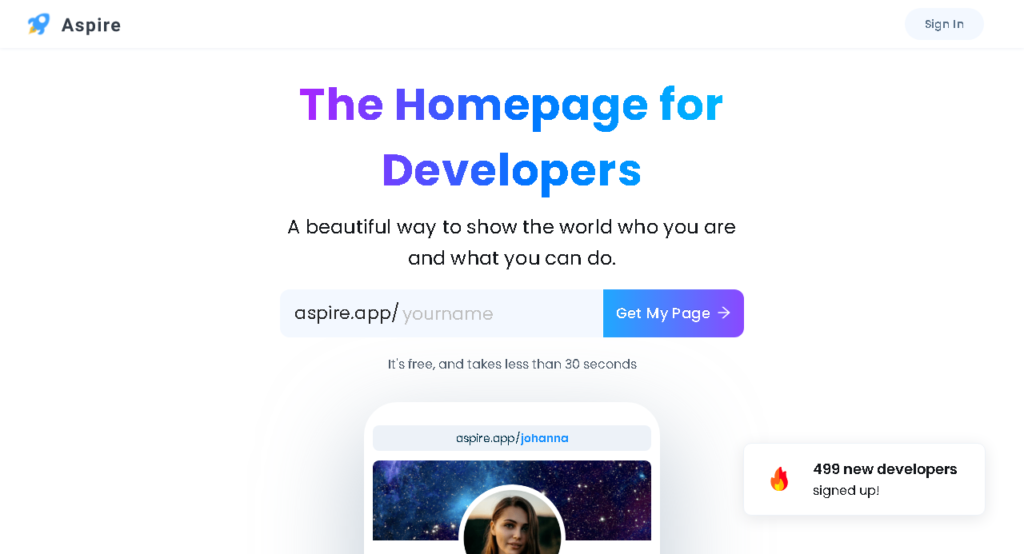
まずは、入力ボックスの中の「yourname」のところに、英語で任意の文字列を入力しましょう!
(※このリンクは後ほど使うので、覚えておいてください。)
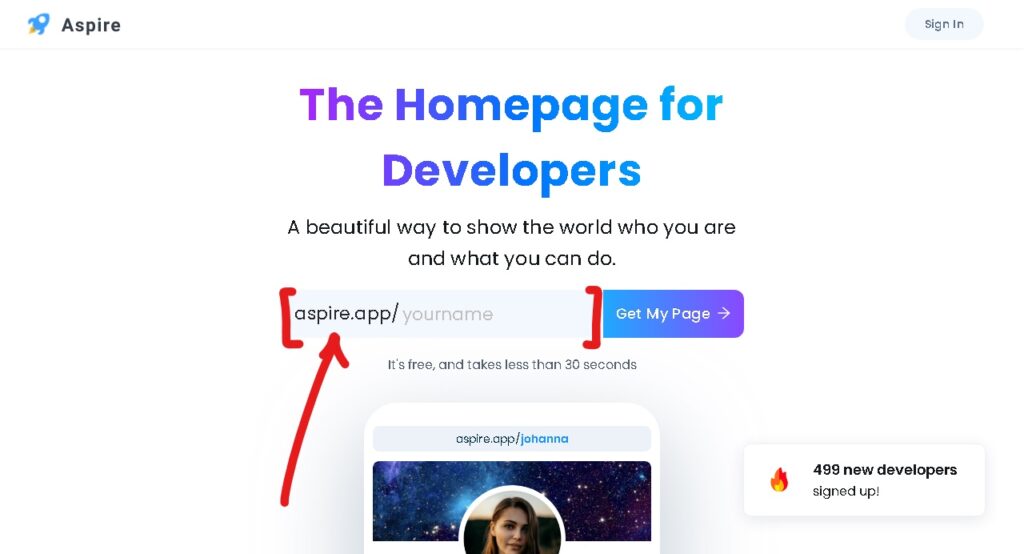
入力ができたら、「Get My Page」というボタンをクリックします!(ポチっと!)
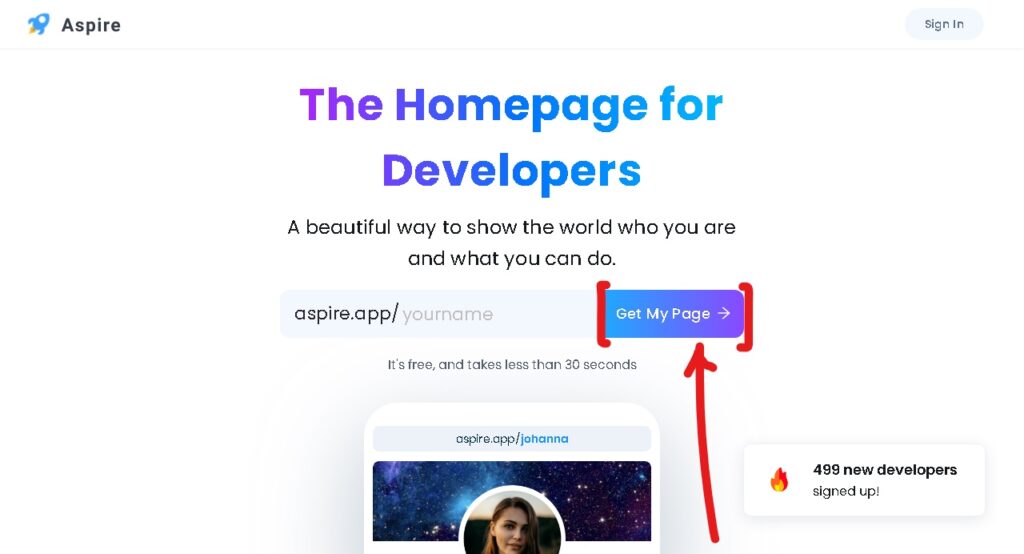
次に「メールアドレス」「パスワード」または各種サービスとの連携から、アカウントを作成しましょう!
(GitHubも連携に使えるのはすごく良いですね!)
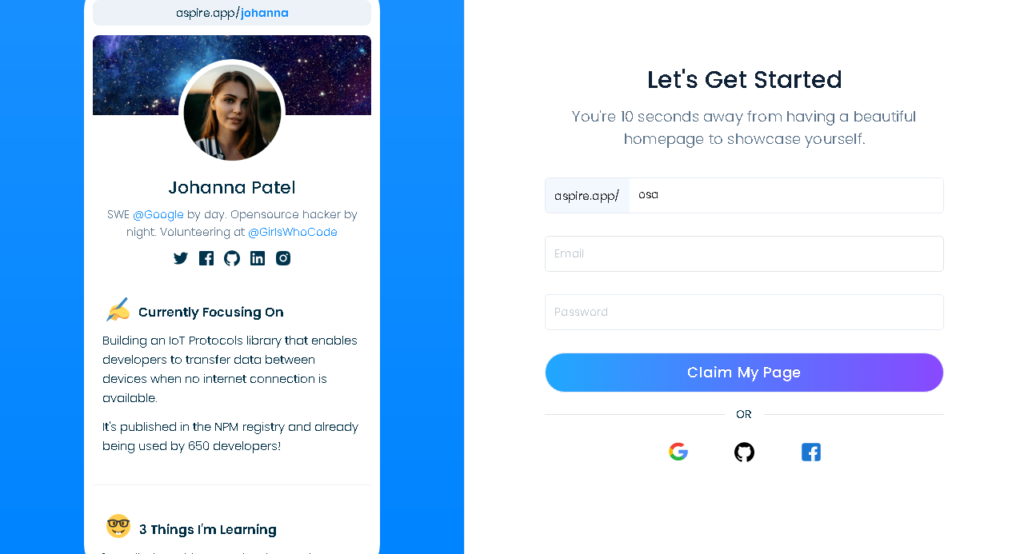
(あともう少し…🍵)
ページを編集しよう!
無事にアカウントの作成ができたら、「Customize Now」のボタンをクリックします!
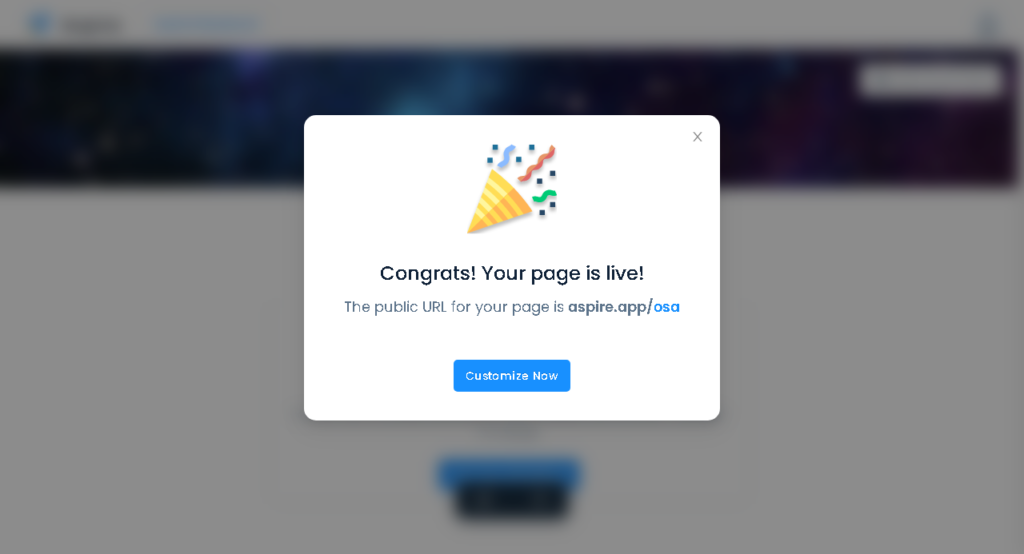
すると…こんな感じの編集画面が表示されます!(おお!)
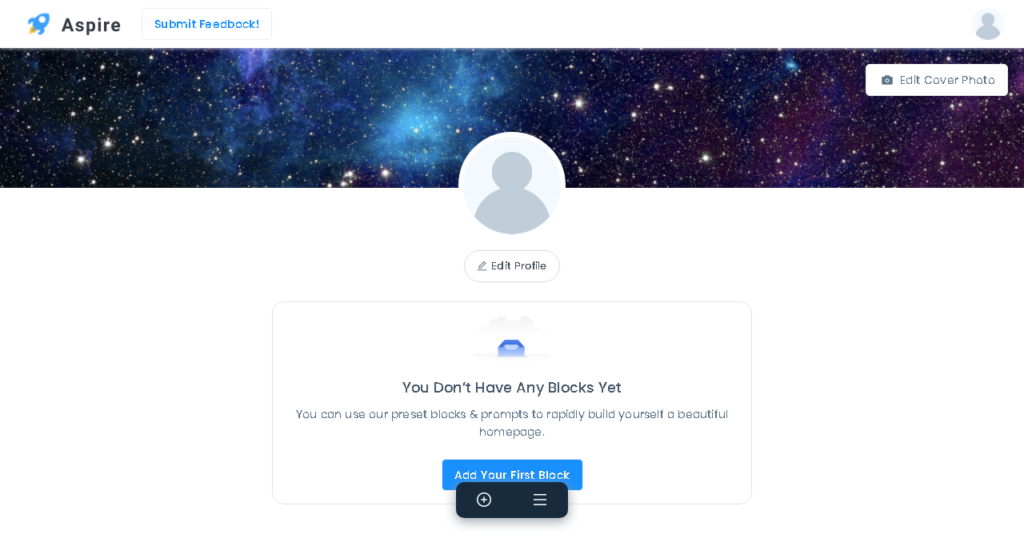
まずは「Edit Profile」を押して、「名前」や「プロフィール画像」「SNSアカウント」などの基本情報を入力してみましょう!
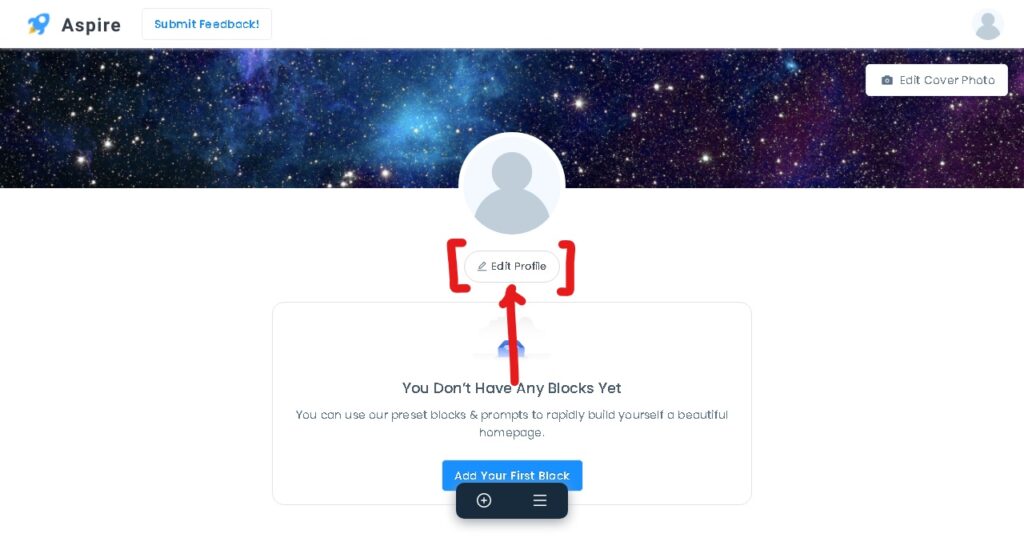
こんな感じ!
入力したら「Save Changes」ボタンを押すのを忘れずにね✨
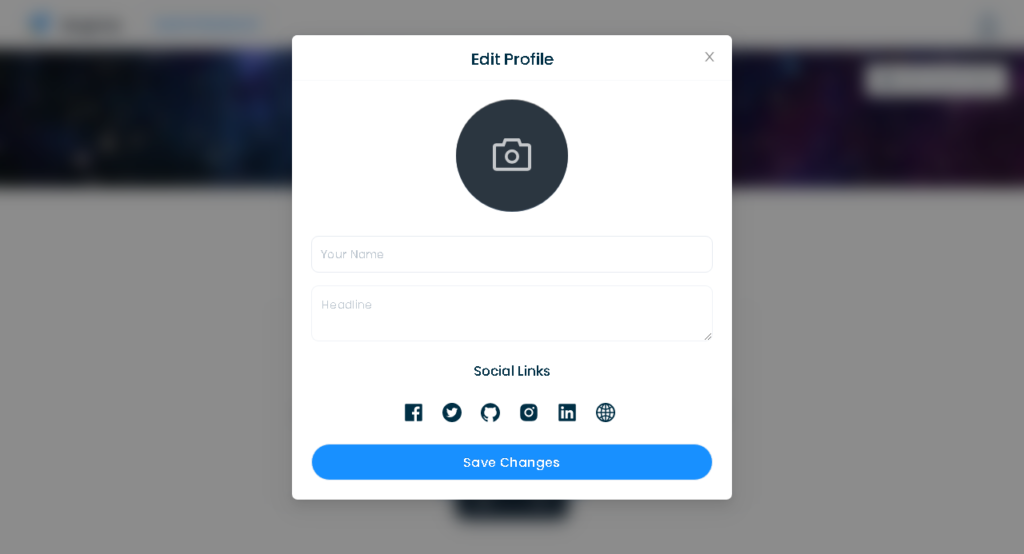
試しにおさかなのページを作ってみました!(おお!)

ちなみに右上の「Edit Cover Photo」というボタンを押すと、カバー画像を変更することができます。
(SNSみたいに直感的に操作できていいね!)
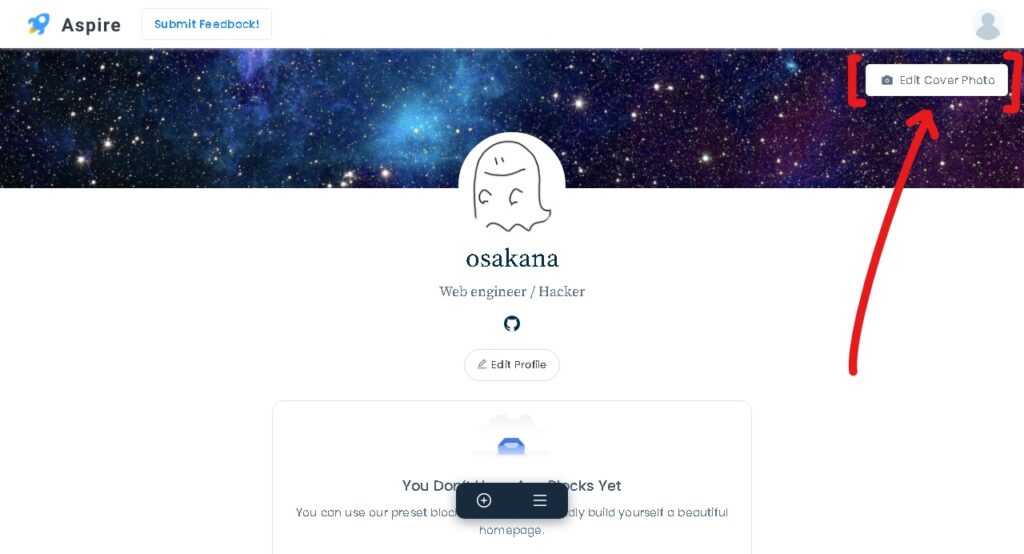
下の方にある「+プラスマーク」を押すと、新しいブロックを追加することができます!

こんな感じで、ポートフォリオを更に充実させるために「現在の取り組んでいること」や「コード」など、見出しを選択できます。(いいね!)
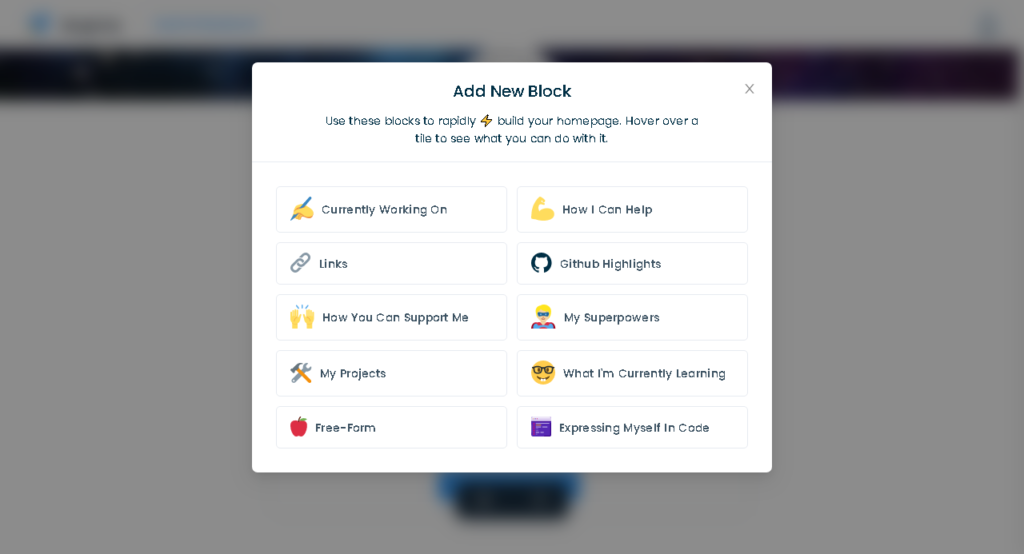
見出しにカーソルを合わせると、何ができるのかを詳しく見ることができます!(ふわっと!)
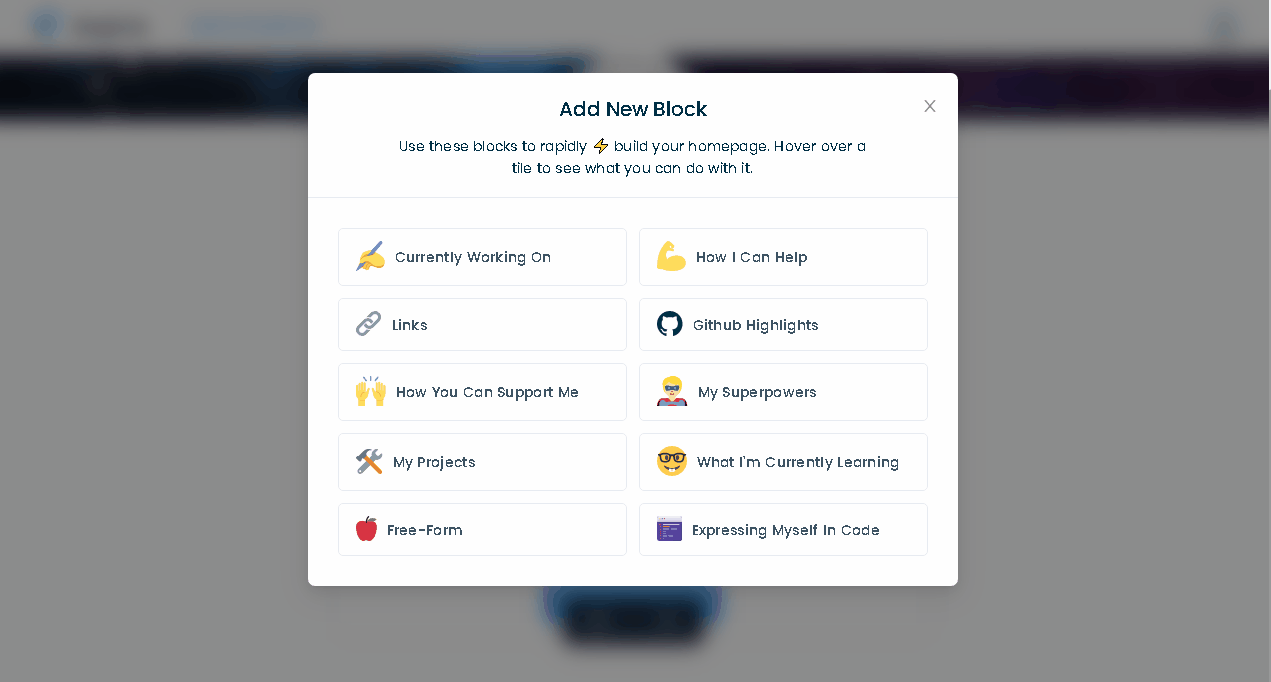
「Expressing Myself in Code(コードで自分を表現する)」という項目は、個人的におもしろいなと感じました✨
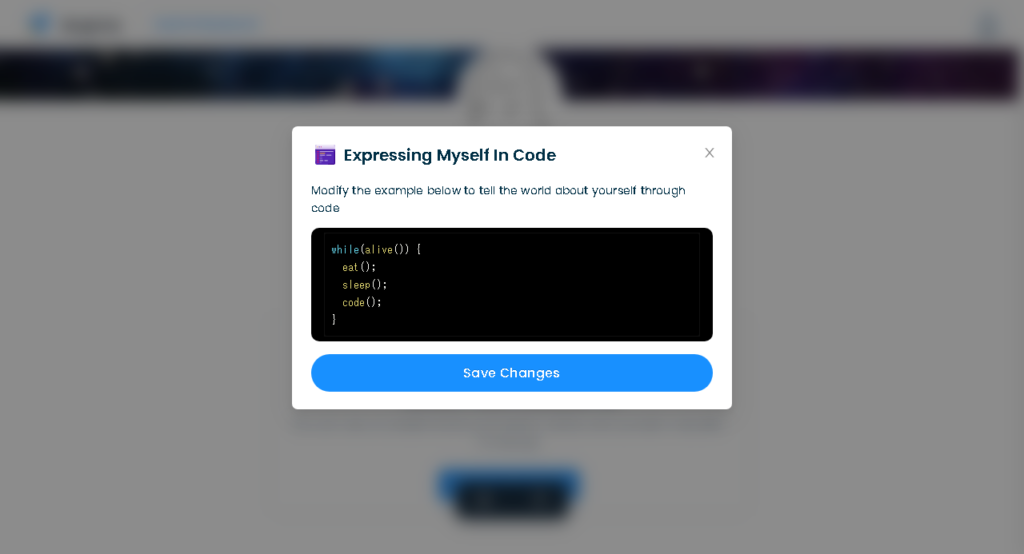
複数のブロックを試しに追加してみました!(いいかんじ~!)
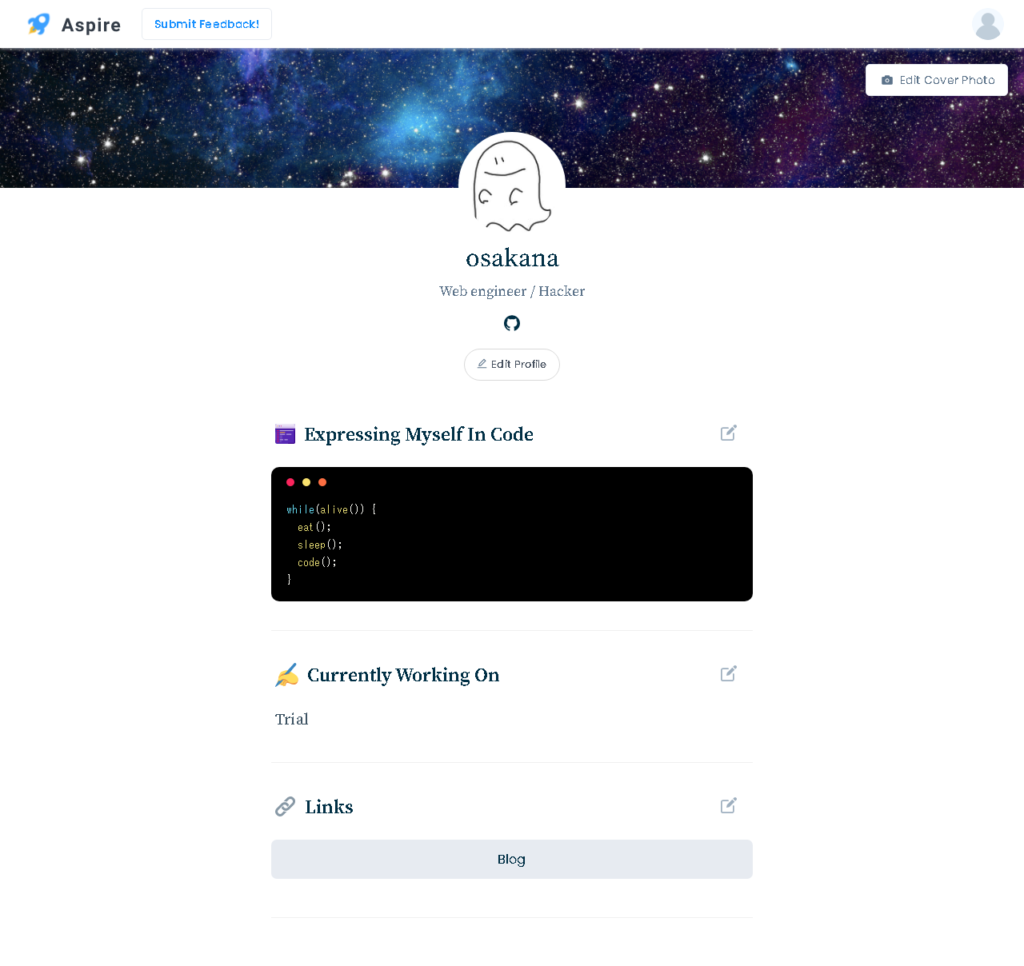
ブロックの順番を変更したいときは、下の方にある三本線をクリック!
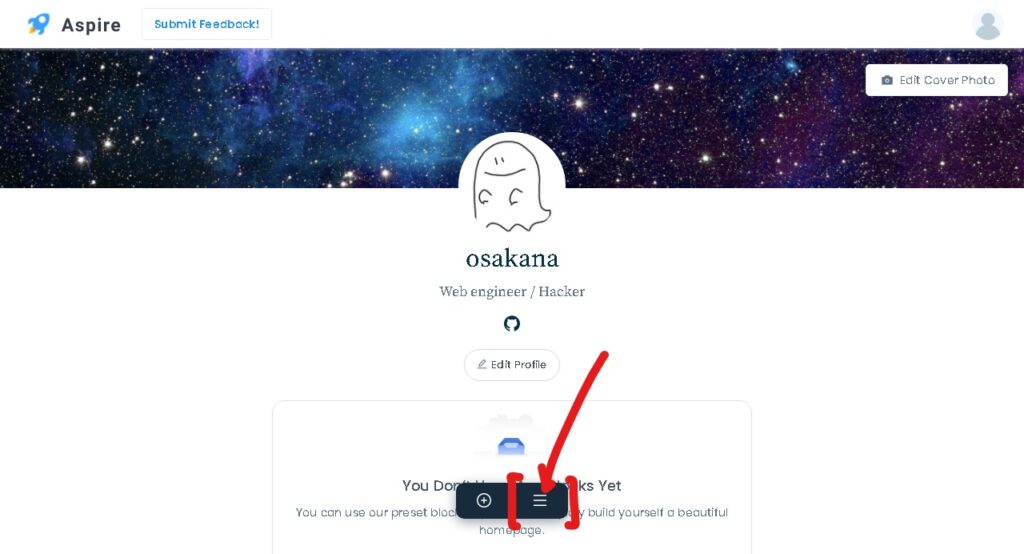
クリックしながら、入れ替えればOKです!(らくらく!)
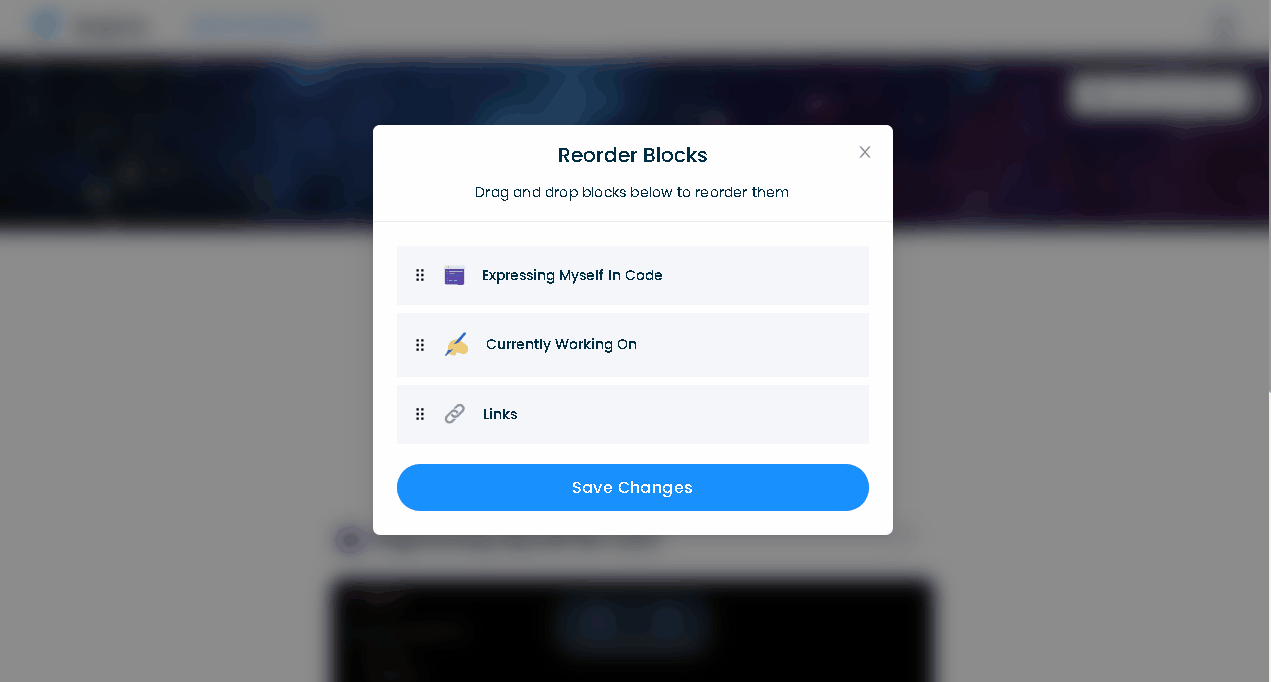
編集が完了したら、先ほど決めたリンクにアクセスしてみましょう!
すると…良い感じのポートフォリオサイトが作成されています✨(やった~!)
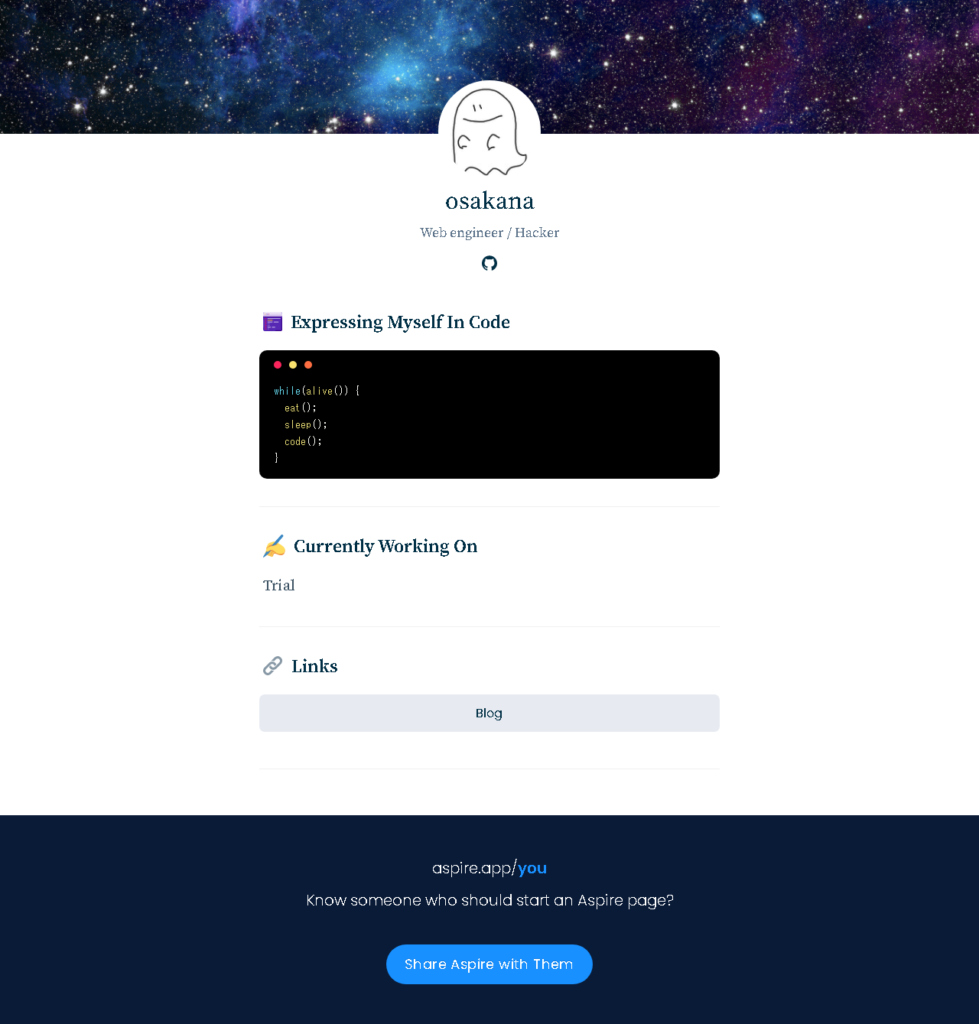
実際に作成したページはこちら!

みなさんのポートフォリオサイトが、ステキな物になりますように!
これで全ての操作は完了です。(やった~!)
お疲れ様でした☕

ここまで読んでくださり、ありがとうございました!


